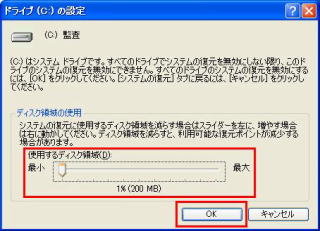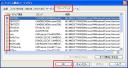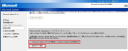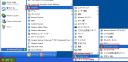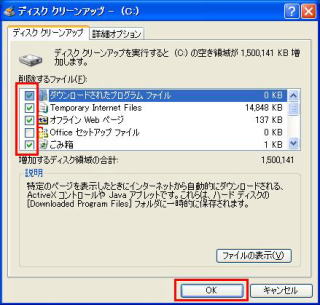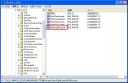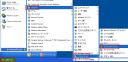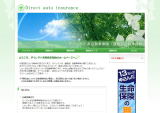まだまだXPXP
起動改善
自動起動の停止不要なソフトを停止させます。
「スタート」⇒「ファイル名を指定して実行」 をクリックして下さい。
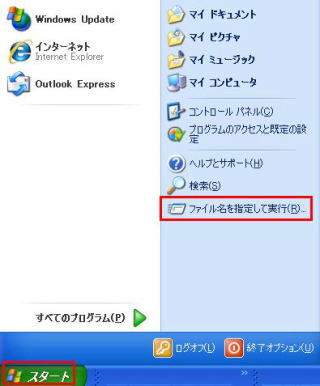
「msconfig」 と入力し、「OK」 をクリックして下さい。

「スタートアップ」 タブをクリックして下さい。内容が確認できます。
不要な項目の左端「レ」 を外して、「OK」 をクリックして下さい。停止します。
自動更新の停止(Windows)
Windows Updateの自動更新を停止させます。
「スタート」⇒「コントロールパネル」 をクリックして下さい。
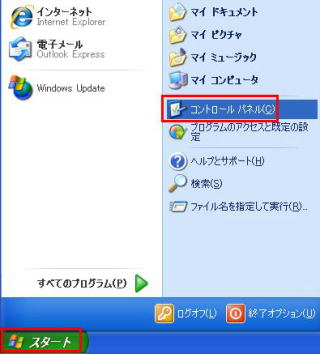
「システム」 をクリックして下さい。
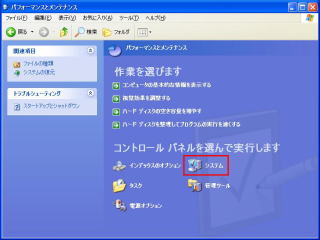
「自動更新」 タブをクリックして下さい。「自動更新を無効にする」 を選択して下さい。
「OK」 をクリックして下さい。
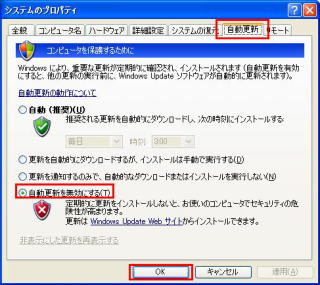
自動更新の停止(Microsoft)
Microsoft Updateの自動更新を停止させます。Officeなどの自動更新を停止させます。
「Internet Explorer」 を起動させて下さい。「ツール」 をクリックし、
「Windows Uptate」 をクリックして下さい。
 |
Microsoft Uptateサイトが起動します。「設定の変更」 をクリックして下さい。
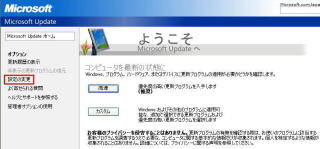
「Microsoft Uptateソフトウェアを無効にし、Windows Uptateのみを使用する」 チェックを入れて下さい。
「変更を今すぐ適用」 をクリックして下さい。
「はい」 をクリックして下さい。
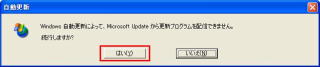
メッセージが表示されます。
Windows Messenger の停止
Windows Messengerを停止させます。
タスクトレイ(右下)にあるアイコンをダブルクリックして下さい。ソフトが起動します。
「ツール」 をクリックし、続いて「オプション」 をクリックして下さい。オプション画面が開きます。
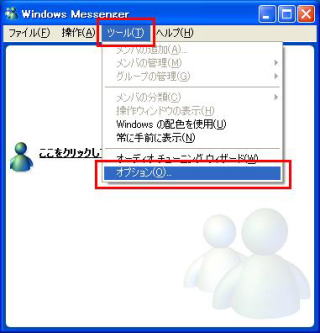
「設定」 タブをクリックして下さい。「Windowsの起動時にWindows Messengerを実行する」 チェックを外して下さい。「OK」 をクリックして下さい。
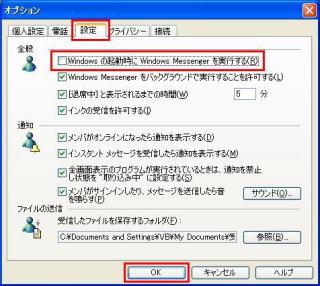
ファイル整理
ディスク デフラグ断片化の解消として、付属ソフトでのデフラグを実行します。
「すべてのプログラム」⇒「アクセサリ」⇒「システムツール」⇒「ディスクデフラグ」 を選んで下さい。
ソフトが起動します。
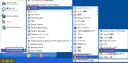 |
操作するドライブを選択して下さい。「最適化」 をクリックして下さい。
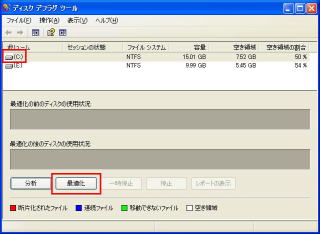
分析と最適化が始まります。

最適化完了の表示画面が開きます。「レポートの表示」 をクリックして下さい。

内容が確認できます。「閉じる」 をクリックして下さい。
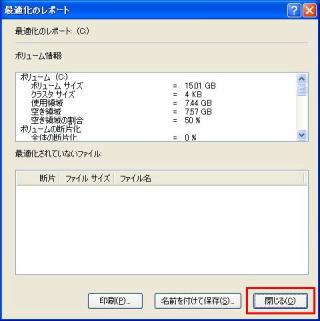
最適化が終了です。

ディスク クリーンアップ
無駄なファイルなどを削除して領域を増やします。
「すべてのプログラム」⇒「アクセサリ」⇒「システムツール」⇒「ディスククリーンアップ」を選んで下さい。
ソフトが起動します。
レジストリ操作
基本レジストリエディタを使って変更をします。操作は慎重に行って下さい。
「スタート」⇒「ファイル名を指定して実行」 をクリックして下さい。
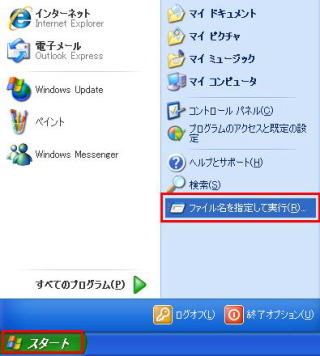
「regedit」 入力して下さい。「OK」 をクリックして下さい。

レジストリエディタが起動します。
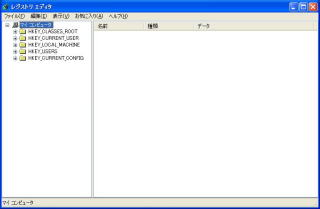
「HKEY_CLASSES_ROOT」:Windowsで扱うすべてファイルに関する設定。
ファイルのアイコンや右クリックメニューの設定変更が可能
「HKEY_CURRENT_USER」:ログオンユーザーの設定情報。アプリケーションに関する設定。
「HKEY_LOCAL_MACHINE」:ハードウェア、デバイスドライバに関する設定情報。
「HKEY_USERS」:ユーザーの設定情報
「HKEY_CURRENT_CONFIG」:ユーザーのハードウェアに関する情報。プリンタ・スキャナなど。
ワトソン博士
付属ソフトのワトソン博士は、システムエラー等が発生するとログデータを収集保存します。
一般ユーザーには、不要です。
「HKEY_LOCAL_MACHINE」⇒「SOFTWARE」⇒「Microsoft」⇒「Windows NT」⇒
「CurrentVersion」⇒「AeDebug」 をクリックして下さい。
右側の「Auto」 をダブルクリックして下さい。
「0」 を入力し、「OK」 をクリックして下さい。
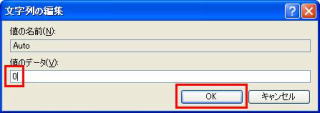
ショートカット自動検索
ショートカットに対して実体がない場合には、自動検索が始まります。この無駄な動作を省きます。
「HKEY_CURRENT_USER」⇒「Software」⇒「Microsoft」⇒「Windows」⇒「CurrentVersion」⇒
「Policies」⇒「Explorer」 をクリックして下さい。
 |
画面右側の何もないところで右クリックし、「新規」⇒「DWORD値」 をクリックして下さい。
「新しい値 #1」 の名前を変更します。
「NoResolveSearch」 入力し、ダブルクリックして下さい。
「1」 を入力し、「OK」 をクリックして下さい。
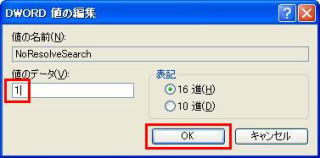
スタートメニュー
スタートメニューの表示を早くします。
「HKEY_CURRENT_USER」⇒「Control Panel」⇒「Desktop」 をクリックして下さい。
右側の「MenuShowDelay」 をダブルクリックして下さい。
「100」 を入力し、「OK」 をクリックして下さい。
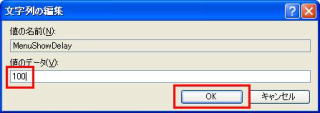
フォルダの開閉
フォルダの開閉を早くします。
「HKEY_CURRENT_USER」⇒「Control Panel」⇒「Desktop」⇒「WindowMetrics」をクリックして下さい。
右側の「MinAnimate」 をダブルクリックして下さい。
「0」 を入力し、「OK」 をクリックして下さい。
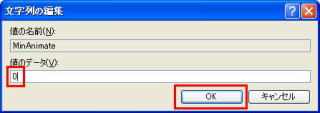
更新日時の監視
フォルダの開閉を早くします。
「HKEY_LOCAL_MACHINE」⇒「SYSTE」⇒「CurrentControlSet」⇒「Control」⇒「FileSystem」
をクリックして下さい。
画面右側の何もないところで右クリックし、「新規」⇒「DWORD値」 をクリックして下さい。
「新しい値 #1」の名前を変更します。「NtfsDisableLastAccessUpdate」を入力し、ダブルクリックして下さい。
「1」 を入力し、「OK」 をクリックして下さい。
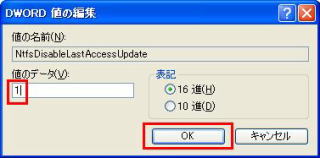
復元ポイント
復元ポイントの削除不要な復元ポイントを削除し、ハードディスクの空き容量を増やします。
「すべてのプログラム」⇒「アクセサリ」⇒「システムツール」⇒「ディスククリーンアップ」を選んで下さい。
ソフトが起動します。
ドライブを選択して下さい。「OK」をクリックして下さい。

処理計算が始まります。

「詳細オプション」 タブをクリックして下さい。システム復元の「クリーンアップ」をクリックして下さい。
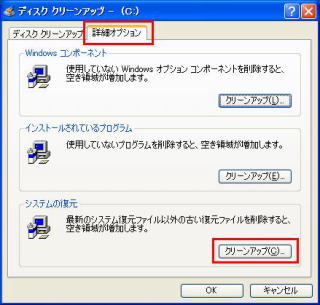
「はい」 をクリックして下さい。すべての画面を閉じます。

復元ポイントの容量抑制
自動で作成される復元ポイントを保存領域を抑える事で、無駄な領域を省きます。
「スタート」⇒「マイコンピュータ」 を右クリックして下さい。「プロパティ」をクリックして下さい。
「システムの復元」 タブをクリックして下さい。ドライブを選択して下さい。「設定」をクリックして下さい。
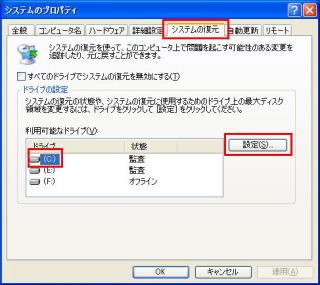
バーを左端に移動させます。
※少しは領域を残すのであれば、2GBが目安です。
「OK」 をクリックして下さい。